推荐下载:爱奇艺2020最新官方版本
爱奇艺看小说步骤:
1、首先在电脑上打开爱奇艺客户端,点击主界面的“发现”。
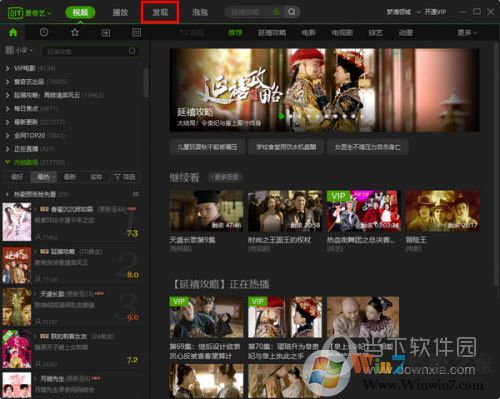
2、这时我们可以看到有很多功能,发现中点击“爱奇艺文学”。

3、接下去进入就可以开始看萧索了,你喜欢的小说下面的“立即阅读”。
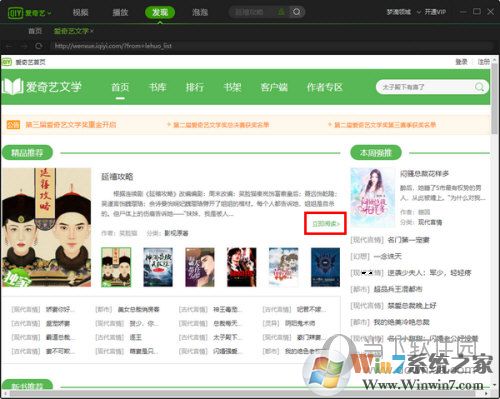
4、打开小说可以看到,这个小说界面还是很清爽的,没有广告
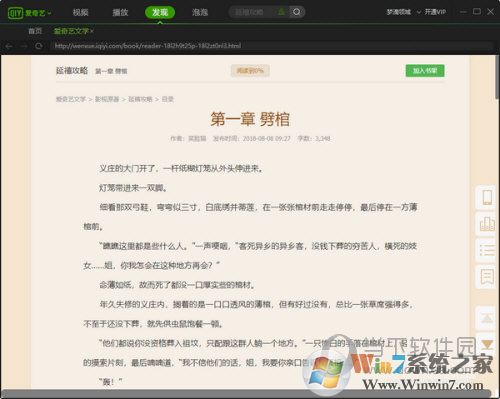
5、随时点击右侧的工具条来完成相应的操作。
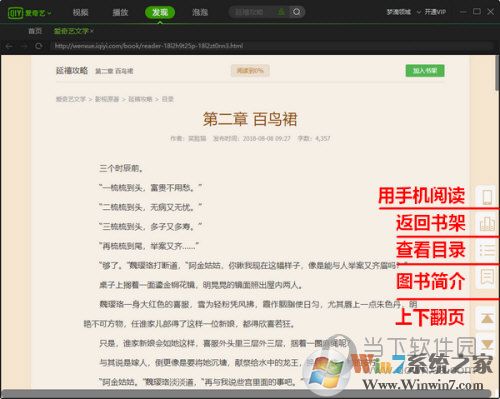
爱奇艺免费看小说就是这么简单,如果你喜欢看电影也喜欢看小说,爱奇艺是不错的选择哦。
分享到:
1、首先在电脑上打开爱奇艺客户端,点击主界面的“发现”。
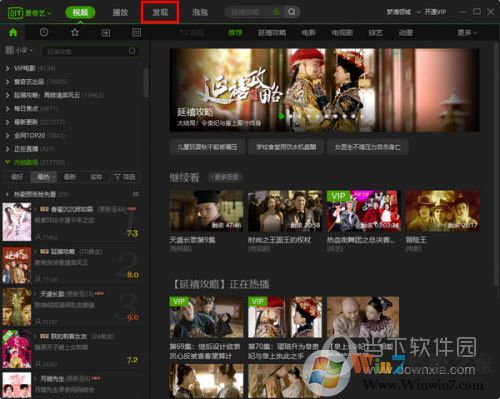
2、这时我们可以看到有很多功能,发现中点击“爱奇艺文学”。

3、接下去进入就可以开始看萧索了,你喜欢的小说下面的“立即阅读”。
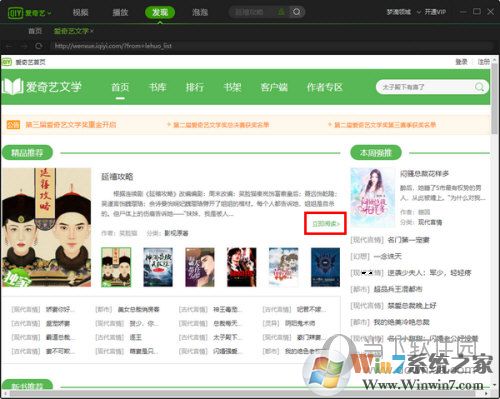
4、打开小说可以看到,这个小说界面还是很清爽的,没有广告
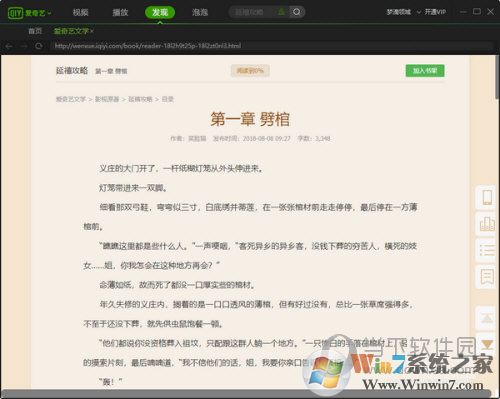
5、随时点击右侧的工具条来完成相应的操作。
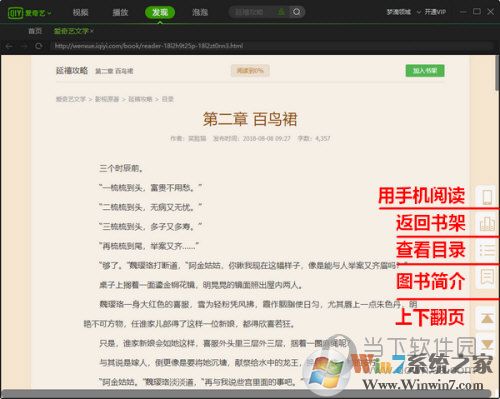
爱奇艺免费看小说就是这么简单,如果你喜欢看电影也喜欢看小说,爱奇艺是不错的选择哦。
上一篇:微信发布新版悄悄更名,WeChat更名为Weixin
下一篇:最后一页